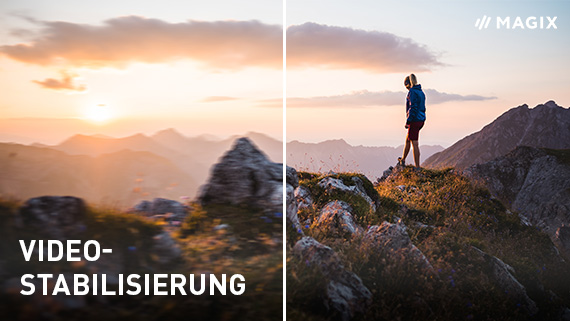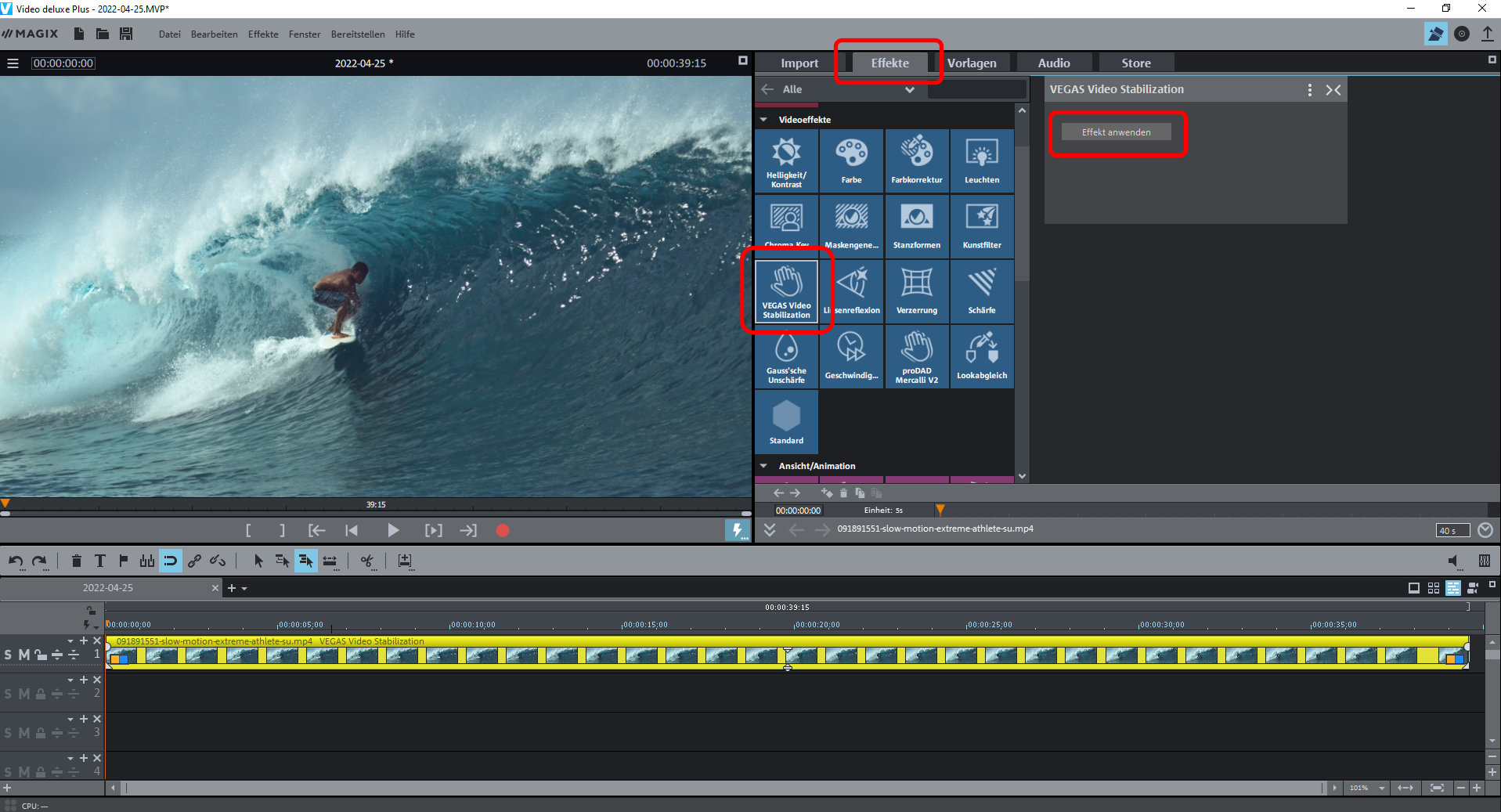Wie entstehen verwackelte Videos?
Videos, die ohne Stativ direkt aus der Hand aufgenommen werden, sind oft verwackelt. Denn jede Handbewegung, jedes Zittern, jedes Ruckeln überträgt sich direkt auf das Bild. Gerade kleine und leichte Geräte wie Smartphones, Action-Cams oder Camcorder begünstigen Verwacklungen. Dabei entsteht dann jener berühmte Handkamera-Effekt, der zwar authentisch wirkt, meist aber nervt und vom Inhalt ablenkt.
Wie lassen sich solche Verwacklungen vermeiden? Überall, wo es möglich ist, sollten Sie ein Stativ verwenden, um ein ruhiges Bild bereits beim Drehen sicherzustellen. Wenn Sie bei Ihren Aufnahmen kein Stativ zur Hand haben, verbessern Sie Ihre Videos nachträglich am Computer mit einer Bildstabilisator-Software.
Videos nachträglich zu stabilisieren ist dann besonders sinnvoll, wenn Sie mit einem Gerät frei aus der Hand aufnehmen. Bei einem Hochzeitsvideo lässt sich fast immer ein Stativ nutzen. Aber bei der Verfolgung sich bewegender Motive sind verwackelte Aufnahmen unvermeidbar, z.B. beim Filmen aus dem Auto, Flugzeug oder Boot heraus. Beim Filmen mit der Action-Cam oder Aufnahmen, die unter speziellen Bedingungen gedreht werden – wie z.B. bei 360-Grad-Videos oder unter Wasser – entsteht verwackeltes Material. Gerade beim Heranzoomen oder aus speziellen Perspektiven lassen sich leichte Wackler kaum vermeiden.
Mit einer guten Bildstabilisierungssoftware ist das kein größeres Problem. Damit lässt sich verwackeltes Bildmaterial später am PC in ein ruhiges, stabiles Videobild umwandeln. Das Prinzip: Zunächst zoomt die Bildstabilisierung in das Bild hinein. Dadurch entsteht an den Rändern etwas Spielraum, der für die Entwacklung ausgenutzt wird. Dann werden die Bewegungen des Videobilds von der Software analysiert und automatisch ausgeglichen. Dabei wird der gezoomte Bildausschnitt in die jeweils gegenläufige Bewegungsrichtung verschoben. Am Ende entsteht ein stabiles, professionell wirkendes Bild.
Das funktioniert erstaunlich effektiv. Abgesehen vom Bildrand, an dem durch den Zoom kleinere Bildbereiche weggeschnitten werden, gibt es keine Qualitätsverluste. Für Sie als Videofilmer bedeutet das: Mit einer verlässlichen Bildstabilisierung können Sie auch aus der Hand filmen und sich dabei voll auf das Filmen konzentrieren. Die ungewollten Kamerabewegungen entfernen Sie später am PC bei der Postproduktion.
Natürlich gibt es für dieses Verfahren auch Grenzen: Wenn die Kamera aus Versehen stark ruckt, zum Beispiel weil Sie beim Filmen irgendwo gegengestoßen sind, kann auch die beste Entwacklungssoftware nichts mehr machen - ein solcher Wackler muss entweder im Film bleiben oder Sie schneiden ihn später manuell heraus. Die Bildstabilisierung ist also ein Werkzeug für konstantes Bildzittern und kleinere Verwacklungen, wie sie typischerweise bei Aufnahmen ohne Stativ entstehen, aber nicht für echte Pannen.
Video stabilisieren - Tipps & Tricks
Ab jetzt konzentrieren Sie sich nicht mehr auf die Kamera, sondern auf das Motiv. Halten Sie einfach drauf, es braucht keine ruhige Hand. Dabei spielt es keine Rolle, ob Sie mit einer DSLR, einem Smartphone oder einer Action-Cam filmen. Trotzdem sollten Sie bereits beim Videodreh einige Dinge beachten, um grobe Verwackler zu vermeiden. Mit den folgenden Tipps und Tricks machen Sie sich das Filmen einfacher:
1. Für statische Aufnahmen Stativ verwenden
Die einfachste Möglichkeit besteht in der Verwendung eines Stativs. Dadurch wird ein stabiles Bild ohne Zittern und Wackeln garantiert. Gute Stative ermöglichen auch ruhige horizontale und vertikale Schwenks. Machen Sie sich vorab mit den vielen Schrauben und Einstellmöglichkeiten Ihres Stativs vertraut, damit Sie die richtige Schraube lösen, wenn Sie einen Schwenk machen wollen.

2. Für dynamische Aufnahmen Gimbal verwenden
Wenn die Kamera sich mit dem Objekt bewegen soll, lässt sich ein Stativ meist nicht verwenden. Trotzdem lohnt es sich, die Kamera irgendwo an einer Halterung zu befestigen. Bei Action-Cams oder Drohnenvideos bietet eine kardanische Aufhängung oder ein Gimbal Schutz vor ungewollten Bewegungen. Dabei wird die Kamera so aufgehängt, dass sie sich automatisch in lotrechter Position befindet. So macht die Kamera nicht jede Bewegung des Objekts mit und produziert stabilere Bilder. Für Kamerafahrten nutzen Sie Alltagsgegenstände wie ein Skateboard oder einen Rollator.

3. Stabile Körperhaltung einnehmen
Wenn Sie freihändig filmen, achten Sie darauf, dass Sie sich bei den Aufnahmen nicht in unnatürliche Positionen begeben. Dadurch würden Sie Ihrem Körper Stabilität nehmen - verwackelte Aufnahmen sind vorprogrammiert.

4. Kamera nah am Körper halten
Halten Sie beim Filmen die Kamera möglichst nah am Körper, um sie zu stabilisieren. Ein ausgestreckter Arm ist anfälliger für Ruckler als ein anliegender.

5. Beim Schwenken gesamten Körper mit drehen
Bewegen Sie bei einem Kameraschwenk den Körper mit, statt nur mit den Armen zu schwenken.
6. Bei freihändigen Aufnahmen möglichst wenig zoomen
Zoomen Sie nach Möglichkeit nicht, wenn Sie freihändig drehen. Ein Zoom macht aus kleinem Bildzittern deutlich wahrnehmbare Wackler.
7. Kleinere Brennweite ermöglicht größeren Bildwinkel
Achten Sie auf das richtige Objektiv und den größtmöglichen Bildwinkel. Der Bildwinkel lässt sich bei vielen Kameras im Einstellungs-Menü wählen. Je breiter der Aufnahmewinkel, desto geringer die Verwacklungen im Bild. Entsprechend sorgt ein Weitwinkel-Objektiv dafür, dass sich kleine Wackler weniger stark auswirken.
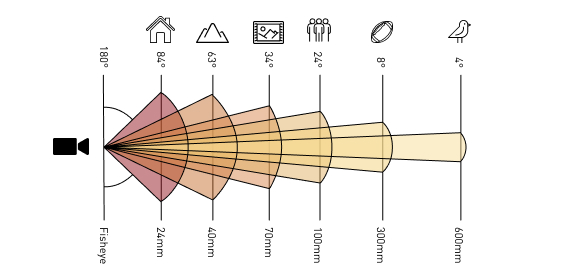

Videoqualität verbessern
MAGIX Video deluxe ist die richtige Software, wenn es darum geht, Bild und Ton von selbstgedrehten Videos zu optimieren. Für das Bild stehen viele professionelle Optimierungseffekte bereit, mit denern Sie Kontrast, Helligkeit, Bildschärfe und Farben automatisch oder manuell optimieren. Auch die Qualität der Tonspur lässt sich mit verschiedenen Audio-Cleaning-Effekten wie DeHisser oder DeNoiser, EQ und Kompressor verbessern.
Für verwackelte Videobilder bringt die Version Video deluxe Plus ein besonders leistungsfähiges Tool mit: das Plug-in VEGAS Video Stabilization. Mit diesem Plug-in retten Sie auch scheinbar unbrauchbare Aufnahmen und verwandeln sie in stabilisierte, hochwertige Videos - schnell, unkompliziert und garantiert sehenswert.
Tipp: Auch alte VHS Kassetten können mit MAGIX Video deluxe oder dem Spezialprogramm Retten Sie Ihre Videokassetten digitalisiert und nachträglich stabilisiert werden!
So stabilisieren Sie Ihre Videos nachträglich am Computer!
- Schritt für Schritt
Mit dem Videobearbeitungsprogramm MAGIX Video deluxe verbessern Sie ganz einfach und unkompliziert Ihre Videos und bereichern Ihre Filme zusätzlich mit der passenden Hintergrundmusik und faszinierenden Spezialeffekten. Im folgenden Abschnitt erklären wir Ihnen, wie Sie Ihre Videos nachträglich mit dem Bildentwackler von Video deluxe stabilisieren können.
Das Videobearbeitungsprogramm Video deluxe Plus enthält ein sehr leistungsfähiges Entwacklungs-Plug-in der Profi-Software VEGAS, mit dem Sie Ihre verwackelten Bilder automatisch und mit wenigen Mausklicks in ein stetiges Bild ohne Zittern und Wackeln verwandeln:
- Öffnen Sie Video deluxe und legen Sie im Starttdialog ein neues Projekt an.
- Ziehen Sie Ihre verwackelte Videodatei per Drag & Drop aus dem Media Pool ins Projektfenster auf eine beliebige Spur.
- Öffnen Sie im Media Pool den Reiter "Effekte", wählen Sie "VEGAS Video Stabilization" und klicken Sie im Effektdialog auf "Effekt anwenden".
- Klicken Sie auf "Bewegungsdaten analysieren".
Das war's - alle Verwackelungen im Videobild werden automatisch korrigiert.
Die perfekte Aufnahme ist manchmal eine große Herausforderung. Mit MAGIX Video deluxe brauchen Sie sich in Zukunft nicht mehr zu ärgern, wenn Ihre Filmaufnahmen verwackelt sind. In der Postproduktion haben Sie die Möglichkeit, die Videos zu stabilisieren und die Kamerabewegungen zu glätten. Vertrauen Sie auf Video deluxe und retten Sie Ihr verwackeltes Videomaterial.